快速访问工具栏(QAT)是一个可自定义的工具栏,其中包含一组命令,这些命令显示在应用程序按钮旁边或类别选项卡下。 下图显示了典型的快速访问工具栏。
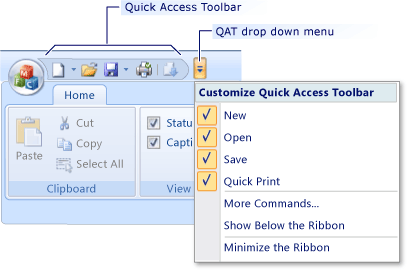
若要自定义快速访问工具栏,请在 “属性” 窗口中打开它,修改其命令,然后预览功能区控件。
在“属性”窗口中打开快速访问工具栏
在 Visual Studio 的 “视图 ”菜单上,单击“ 资源视图”。
在 “资源视图”中,双击功能区资源以在设计图面上显示它。
在设计图面上,右键单击“快速访问工具栏”菜单,然后单击“ 属性”。
快速访问工具栏属性
下表定义快速访问工具栏的属性。
| 资产 | 定义 |
|---|---|
| QAT 位置 | 指定应用程序启动时快速访问工具栏的位置。 位置可以是功能区控件 的上方 或 下方 。 |
| QAT 项 | 指定可用于快速访问工具栏的命令。 |
在快速访问工具栏上添加或删除命令
在“属性”窗口中,单击“QAT 项”,然后单击省略号按钮(...)。
在 “QAT 项编辑器 ”对话框中,使用 “添加 ”和 “删除 ”按钮修改快速访问工具栏上的命令列表。
如果希望命令同时显示在“快速访问工具栏”和“快速访问工具栏”菜单上,请选择命令旁边的框。 如果希望命令仅在菜单上显示,请清除该框。
预览功能区
快速访问工具栏命令不会显示在设计图面上。 若要查看它们,必须预览功能区或运行应用程序。
预览功能区控件
- 在 功能区编辑器工具栏上,单击 “测试功能区”。